La utilidad de los smartphones es prácticamente ilimitada, incluso en lo que respecta al GPS y la localización. Por ejemplo, seguro que te habrá pasado por compartir tu posición en WhatsApp, para que tus contactos te encuentren inmediatamente y así pasar del intercambio de mensajes en lo virtual al encuentro presencial. Esta disponibilidad constante, sin embargo, también tiene sus implicaciones negativas.
De hecho, puede ocurrir que estés en un lugar y no quieras compartir tu puesto con otras personas que lo soliciten. Pero, ¿cómo comportarse en estos casos? ¿Cómo rechazar la solicitud sin sonar grosero? Pues bien, una solución al problema podría ser mandar una postura diferente a la real: no precisamente el máximo de corrección, pero nada más efectivo para salir con elegancia de situaciones potencialmente incómodas.
Llegados a este punto te estarás preguntando cómo enviar una ubicación diferente con WhatsApp, ¿verdad? Entonces déjame explicártelo. Siga las instrucciones a continuación y, en muy poco tiempo, podrá compartir una ubicación diferente en WhatsApp de donde realmente se encuentra. Les aseguro que esto es realmente una brisa. Además, es una solución que también puedes utilizar para indicar la posición exacta de determinados lugares a amigos, compañeros o familiares, sin «engañarlos». ¡Feliz lectura y buen… compartir!
Cómo enviar una ubicación diferente con WhatsApp

Antes de explicarte cómo enviar una ubicación diferente con WhatsApp debo recordarte que para realizar esta operación necesariamente debes tener activados los servicios de ubicación en tu smartphone.
Por tanto, si tienes un smartphone Android, accede al área de notificaciones del sistema operativo deslizando de arriba a abajo comenzando desde la parte superior de la pantalla y busca el icono de GPS en el menú de acceso rápido que se te muestra (en caso contrario llamado Ubicación o Posición) y luego tóquelo: al hacerlo, verá que se ilumina el ícono, lo que significa que ha activado el GPS. Es posible que deba otorgar permisos de acceso al GPS: puede hacerlo de inmediato, tan pronto como se muestre la solicitud correspondiente, tocando PERMITIR.
También puede ocurrir que no encuentres el icono de GPS en el menú de acceso rápido que te sugerí usar. Sin embargo, no tiene nada que temer, porque hay otra forma de hacerlo: vaya, luego, al menú de Configuración de Android , tocando el ícono de ajustes ubicado en la pantalla de inicio o en el cajón (la pantalla con la lista de todos los aplicaciones instaladas en el dispositivo), luego toque el elemento Posición y encienda el interruptor en la siguiente pantalla.
Según el modelo de su teléfono móvil Android, puede encontrar el elemento relacionado con la geolocalización (o los servicios de ubicación) también en el menú Avanzado. Si algo todavía no está lo suficientemente claro, le sugiero que consulte mi guía dedicada a activar el GPS.
Si tiene un iPhone, puede activar el GPS en su teléfono con la misma facilidad. Proceda, por lo tanto, tocando el ícono de Configuración (el engranaje) que puede encontrar en la pantalla de Inicio. Luego vaya a Privacidad, luego a Ubicación y mueva la palanca relacionada con Ubicación a ON. Si tienes más dudas, te invito a leer mi tutorial sobre cómo activar el GPS en todos los dispositivos y sistemas más populares.
En este punto, todo está listo para ir y descubrir cuáles son las formas más efectivas de enviar una posición diferente a la real en WhatsApp.
Androide
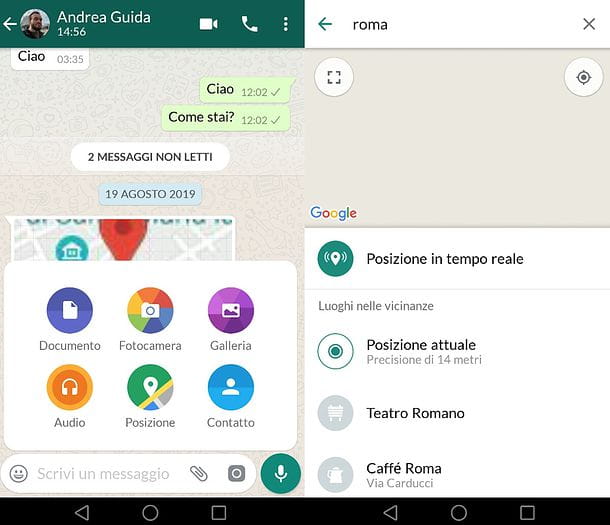
Puede ocurrir en varias ocasiones que necesites compartir una posición distinta a la que estás con un contacto o grupo, pero ¿cómo hacer en estos casos? El procedimiento es muy intuitivo, como usted mismo lo notará.
En Android, comience abriendo WhatsApp desde el menú de la aplicación, luego elija el chat en el que desea compartir una ubicación geográfica y toque el ícono del clip, al lado de la barra para escribir mensajes (abajo).
Desde el nuevo menú que se muestra, continúe presionando el elemento Posición y verá una carga de mapa: si esto no sucede, probablemente se deba a que necesita otorgar permisos de WhatsApp para usar el GPS. Para hacer esto, responda Continuar a la pregunta que se le propone y confírmela, tocando el botón Mientras usa la aplicación, para autorizar a WhatsApp a usar la geolocalización, mientras se está ejecutando.
Luego de esta rápida operación, tendrás acceso al mapa para compartir ubicación GPS, a través del cual puedes compartir cualquier ubicación geográfica. Por tanto, coloca el cursor donde prefieras (quizás pulsando sobre el icono de las cuatro flechas situado en la parte superior izquierda, para ver el mapa en su totalidad) y elige desde aquí la posición que quieras compartir.
Una vez que haya identificado la ubicación de su interés, toque Enviar esta ubicación para compartir la ubicación seleccionada (por lo tanto, una ubicación diferente a la suya) en WhatsApp. Alternativamente, puede acelerar aún más la operación, simplemente presionando en una de las posiciones que se le muestran cerca, para enviarlo. Fue fácil, ¿no?
App para enviar una ubicación diferente con WhatsApp
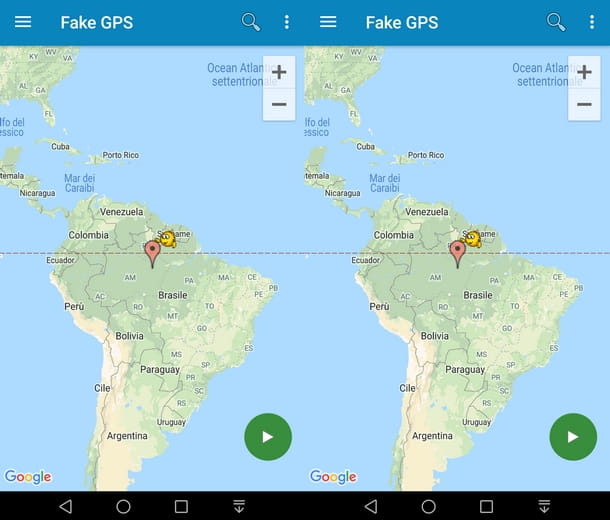
Alternativamente, puede compartir una posición GPS distinta a la que se encuentra también a través de aplicaciones de terceros, que le permiten disfrazar su posición geográfica real en otras aplicaciones además de WhatsApp.
Una aplicación de este tipo de la que os quiero hablar es Fake GPS, que es una de las más utilizadas. Después de descargarlo e instalarlo desde Play Store o desde tiendas alternativas, inícielo y concédale los permisos necesarios; Una vez hecho esto, vaya al menú Configuración> Opciones de desarrollador de Android y presione los elementos Seleccionar aplicación de ubicación falsa y GPS falso.
Si no encuentra el menú Opciones de desarrollador, no se alarme porque este elemento debe estar «desbloqueado» de una manera específica: yendo al menú Sistema> Acerca de la información del teléfono/dispositivo y tocando el elemento Número de compilación siete veces seguidas. Para obtener más información al respecto, consulte mi tutorial sobre cómo habilitar la depuración de USB en Android.
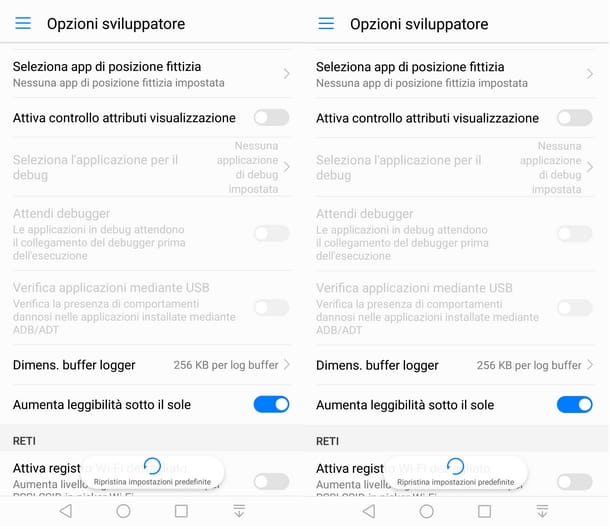
En este punto, vuelve a la app que acabas de instalar y verás que puedes moverte por el mapa a tu antojo o buscar una dirección, utilizando el buscador integrado.
Una vez que hayas elegido el lugar, presiona el botón Play, para establecer una ubicación ficticia que puedes compartir en WhatsApp y cualquier otra aplicación como si fuera tu ubicación actual. Cuando haya terminado de usar la aplicación Fake GPS para cambiar su ubicación, recuerde desactivar la ubicación falsa presionando el botón Pausa en la aplicación.
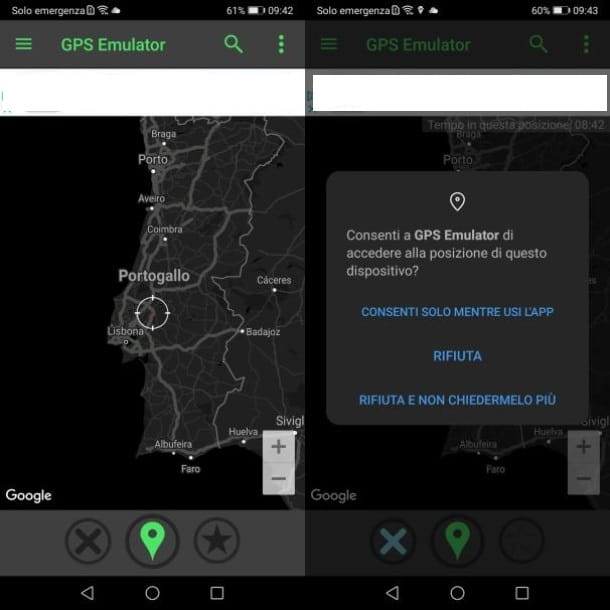
Como alternativa a Fake GPS, también puedes probar GPS Emulator, una app que funciona prácticamente de forma idéntica a esta última. Una vez descargado e iniciado, de hecho, hay que concederle permiso en el menú de Opciones de desarrollador de Android, como se ha explicado anteriormente.
Luego, para utilizarlo, selecciona la posición a través del mapa y activa la geolocalización ficticia mediante el botón con el icono de la posición en la parte inferior central. Si se solicita, otorgue permisos de uso presionando el botón Permitir solo mientras la aplicación está en uso. Cuando haya terminado, presione el botón X para establecer su posición actual.
Pero ojo: dado que «toquetear» demasiado la posición GPS podría causar problemas a la hora de querer restablecer la posición real del dispositivo, te sugiero que también descargues la aplicación GPS Status & Toolbox, que te permite solucionar problemas de este tipo..
Una vez descargada la aplicación, dale los consentimientos necesarios y comienza a restaurar la posición real del dispositivo, utilizando el asistente que se te propone en pantalla. Puede ser necesario repetir esta operación varias veces para restablecer el correcto funcionamiento del GPS.
iOS
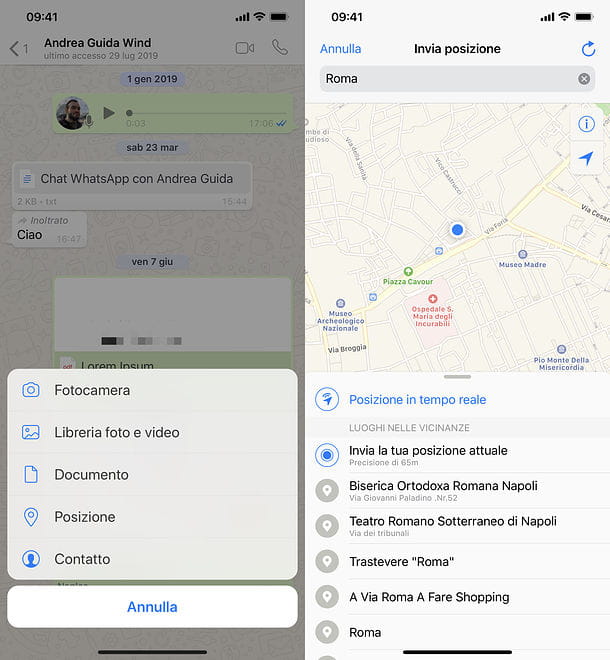
Si está utilizando un iPhone y desea enviar una ubicación geográfica en WhatsApp, diferente a la que se encuentra actualmente, proceda como se explica a continuación.
Primero, inicie la aplicación WhatsApp y toque el chat donde desea compartir la ubicación. Una vez hecho esto, presione el botón +, ubicado en la parte inferior izquierda, seleccione el elemento Ubicación del menú que se abre, escriba una dirección (o el nombre de un lugar) en la barra que aparece en la parte superior, en la siguiente pantalla y seleccione uno de los resultados que se muestran a continuación para compartir su ubicación en WhatsApp.
En caso de problemas, verifique que WhatsApp tenga acceso a los servicios de ubicación en el iPhone, yendo al menú Configuración> Privacidad> Ubicación moviendo la palanca relacionada con la función Ubicación a ON.
Luego, desplácese hacia abajo en el menú, presione el elemento WhatsApp y marque la opción Mientras usa la aplicación, para permitir el uso de los servicios de ubicación mientras WhatsApp está en uso. ¿Viste lo fácil que era?
En cuanto a las aplicaciones de terceros para ocultar la ubicación del teléfono, no he encontrado ninguna confiable en mis pruebas, por lo que no propondré ninguna aquí.
